Schnell und einfach: Wie suche ich in einem Word Dokument?
Stell dir vor: Du sitzt an deiner Abschlussarbeit. Wochenlange Recherche, unzählige Seiten voller Informationen. Und dann fällt dir ein, dass du eine wichtige Information benötigst, aber nicht mehr weißt, auf welcher Seite sie steht. Panik? Nicht unbedingt! Word bietet dir mächtige Suchfunktionen, mit denen du im Handumdrehen jedes Wort, jeden Satz und jede Formatierung in deinen Dokumenten findest.
Die Suchfunktion in Word ist aus gutem Grund eines der meistgenutzten Features. Sie spart Zeit und Nerven und ermöglicht es uns, effizient mit großen Dokumenten zu arbeiten. Doch wie genau funktioniert sie eigentlich? Und welche Möglichkeiten bietet sie uns?
Die Funktionsweise der Textsuche ist denkbar einfach. Du gibst den gewünschten Suchbegriff ein und Word durchsucht das gesamte Dokument nach Übereinstimmungen. Dabei spielt es keine Rolle, ob du nach einzelnen Wörtern, ganzen Sätzen oder sogar Sonderzeichen suchst.
Doch die Suchfunktion kann noch viel mehr! Mit ihr kannst du auch nach Formatierungen suchen, zum Beispiel nach fettgedruckten Wörtern oder nach Textpassagen mit einer bestimmten Schriftart. Sogar die Groß- und Kleinschreibung kann bei der Suche berücksichtigt werden.
Und das Beste daran: Die Suchfunktion ist in allen gängigen Word-Versionen verfügbar und kinderleicht zu bedienen. Ob du nun ein erfahrener Word-Profi bist oder gerade erst mit dem Programm anfängst, die Suchfunktion wird dir in jedem Fall eine große Hilfe sein.
Vorteile der Suchfunktion in Word
Die Vorteile der Suchfunktion in Word liegen auf der Hand:
- Zeitersparnis: Anstatt seitenweise Text zu durchforsten, findet die Suchfunktion die gewünschte Information in Sekundenschnelle.
- Effizienzsteigerung: Durch die schnelle und zielgerichtete Suche kannst du deine Arbeitsprozesse optimieren und deine Produktivität steigern.
- Genauigkeit: Die Suchfunktion liefert präzise Ergebnisse und stellt sicher, dass du keine wichtige Information übersiehst.
Schritt-für-Schritt-Anleitung: So nutzt du die Suchfunktion
Die Suchfunktion in Word ist einfach zu bedienen. Folge einfach diesen Schritten:
- Öffne das gewünschte Word-Dokument.
- Drücke die Tastenkombination Strg + F (oder Cmd + F auf dem Mac). Alternativ kannst du auch im Menüband auf den Reiter "Start" und dann auf "Suchen" klicken.
- Gib den gewünschten Suchbegriff in das Suchfeld ein.
- Word zeigt dir nun alle Fundstellen des Suchbegriffs im Dokument an.
- Du kannst mit den Pfeiltasten nach oben und unten zwischen den Fundstellen navigieren.
Tipps und Tricks für die Suche in Word
Mit diesen Tipps und Tricks holst du noch mehr aus der Suchfunktion heraus:
- Verwende Anführungszeichen, um nach einer exakten Wortgruppe zu suchen (z. B. "Wie suche ich in einem Word Dokument").
- Verwende den Stern (*), um nach Wörtern zu suchen, die mit einer bestimmten Zeichenfolge beginnen oder enden (z. B. Such*).
- Verwende ein Fragezeichen (?), um nach Wörtern zu suchen, die an einer bestimmten Stelle ein beliebiges Zeichen enthalten (z. B. S?che).
Fazit
Die Suchfunktion in Word ist ein unverzichtbares Werkzeug für jeden, der effizient mit Textdokumenten arbeitet. Sie ist einfach zu bedienen, bietet zahlreiche Funktionen und hilft dir dabei, Zeit zu sparen und Fehler zu vermeiden. Egal, ob du nun nach einem bestimmten Wort, einer Formatierung oder einer versteckten Information suchst - die Suchfunktion in Word ist dein Schlüssel zum Erfolg.
2 advent bilder kostenlos lustig
Genialitat und wahnsinn zwei seiten derselben medaille
Widerstandspflicht recht wird unrecht finanzielle freiheit
![Word seite einfügen aus anderem dokument [2024]](https://i2.wp.com/s3.eu-west-3.amazonaws.com/dokument.club/wp-content/uploads/2021/09/13005506/word-seite-einfuegen-aus-anderem-dokument.png)






![Word dokument von a4 auf a3 skalieren [2024]](https://i2.wp.com/s3.eu-west-3.amazonaws.com/dokument.club/wp-content/uploads/2021/09/17145516/word-dokument-von-a4-auf-a3-skalieren.png)

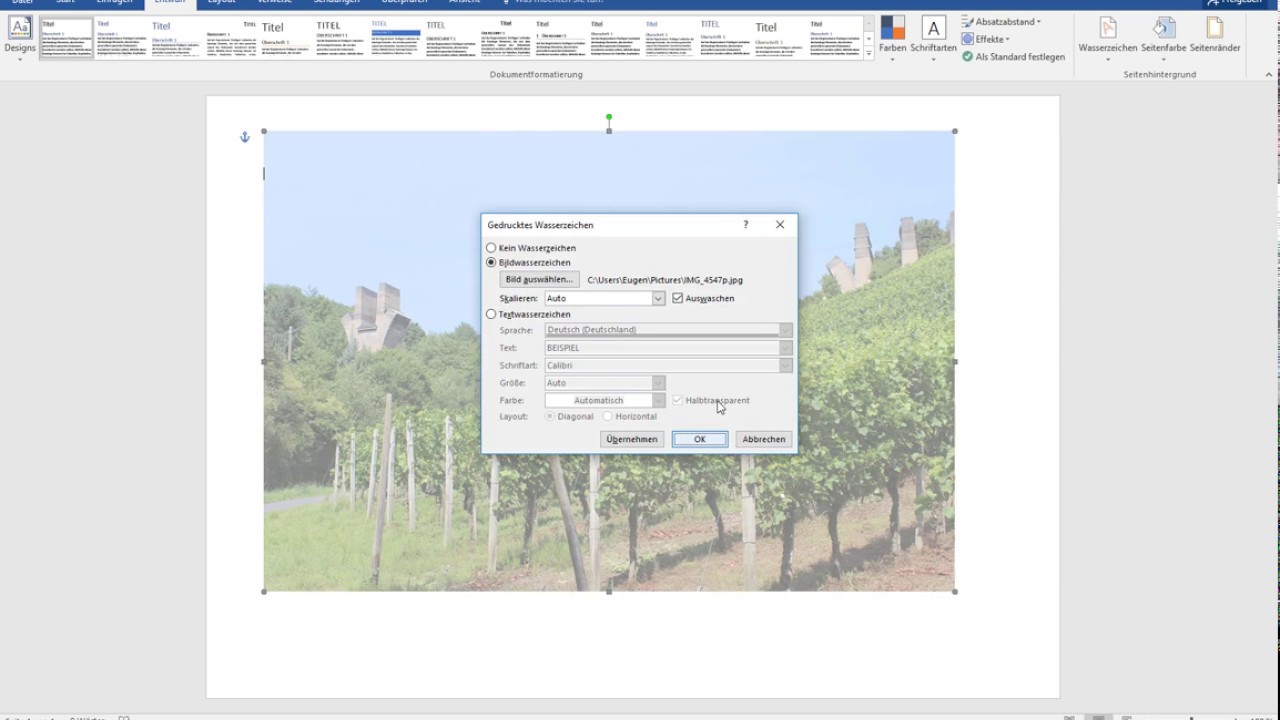
![Wie kann ich zwei word dokumente miteinander vergleichen [2024]](https://i2.wp.com/dokument.club/wp-content/uploads/2022/09/xxZTaMmxYz4.jpg)



